Aprende a solucionar 3 errores en Windows que te salvarán el día. Basado en mi experiencia personal. ESP/ENG.
Aprende a solucionar 3 errores en Windows que te salvarán el día. Basado en mi experiencia personal.
Saludos y buen día mis estimados amigos de hive y de esta querida comunidad, hoy estoy muy alegre por estar de vuelta con ustedes para seguir compartiendo sobre el fantástico mundo de la tecnología. Como has podido leer en el titulo de este artículo les traigo un tema que les puede ser de mucha utilidad, si usas el sistema operativo Windows como yo. He creado una pequeña recopilación de 3 soluciones a diferentes problemas o errores que he presentado en mi PC a lo largo del tiempo.

Imagen creada en canva con ayuda de Pixabay.
Mi objetivo principal con este artículo es que si tú llegas a presentar estos mismos errores puedas valerte de esta información para poder solventarlos. Como seguro sabes en el día a día usando nuestra PC en cualquier momento puede surgir algún problema, así que es mejor estar un poquito mejor preparados. Pues sin más doy comienzo a este tema.
Pantalla azul al conectar una tarjeta SD.
Uno de los errores que más problemas me causaba cuando estaba usando mi PC o realizando algún trabajo era el error de la pantalla Azul. Por si no sabes a que me refiero te cuento que este consiste en que sin previo aviso el sistema se detiene y cierra forzosamente todos los programas. Esto te hace perder el trabajo que estuvieras realizando y finalmente mostrando una pantalla azul como la que te muestro en la imagen:
Continuando con la historia, después de un tiempo de perder varios trabajos y muchas pantallas azules, me puse a buscarle la solución al problema. Yo intente varias maneras pero no todas me dieron el resultado esperado. Pero como dice el dicho “el que busca encuentra” por fin pude dar con la solución. En este caso el problema provenía de un controlador defectuoso, solo bastó con actualizarlo, a continuación te muestro como hacerlo.
Solucionado el problema:
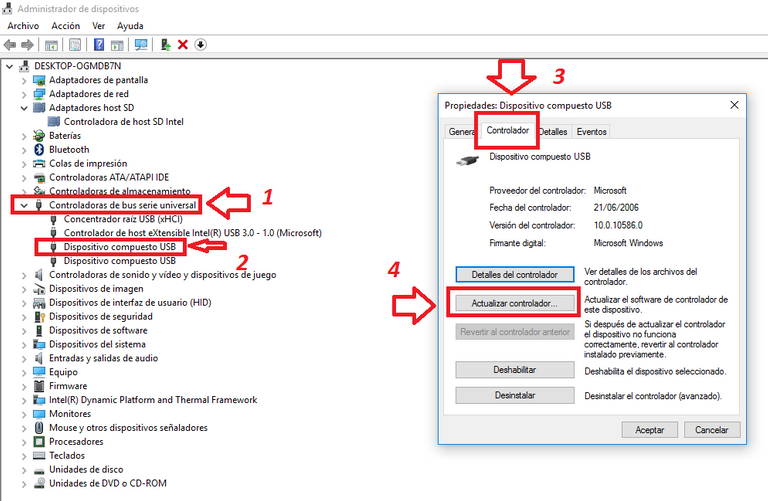
Captura de Pantalla en mi PC
Como puedes apreciar en la imagen de arriba, todos los pasos son muy sencillos y fáciles de realizar.
.Lo primero que debemos hacer es abrir el administrador de dispositivos, este lo puedes ubicar buscando su nombre en la sección de búsqueda de tu barra de herramientas.
.Una vez abierto el administrador de dispositivos solo resta encontrar los drivers llamados “controladoras de bus serie universal” y abrir esa sección.
.Finalmente solo resta que se guíen por la imagen que les dejo arriba donde detallo todos los pasos.
Pues como han podido notar amigos es un proceso bastante rápido y que te puedes salvar el día si llegas a presentarlo.
Problemas con el adaptador de red.
El problema del que estoy a punto de comentarles me sucedió hace tan solo unos días atrás, pues resulta que mi computadora no reconocía el adaptador wifi. Solo se podía acceder a internet mediante el cable de red. Lo que causo este problema fue que mientras estaba descargando archivos de internet se fue la electricidad en mi localidad.
Este apagado forzoso parece que de alguna manera corrompió los controladores de red de mi PC. Yo intente varios métodos para intentar arreglar el problema, como reiniciar el sistema, actualizar los drivers de red, entre otros, pero ninguno de esos me dio resultado. En ese punto pensaba que alguna pieza del hardware se había dañado con el corte de luz, pero afortunadamente me quedaba una última opción por probar y esta sí reparo el problema.
Solucionado el problema:
A continuación les mostraré una serie de imágenes con todos los pasos a seguir para poder solucionar este error.
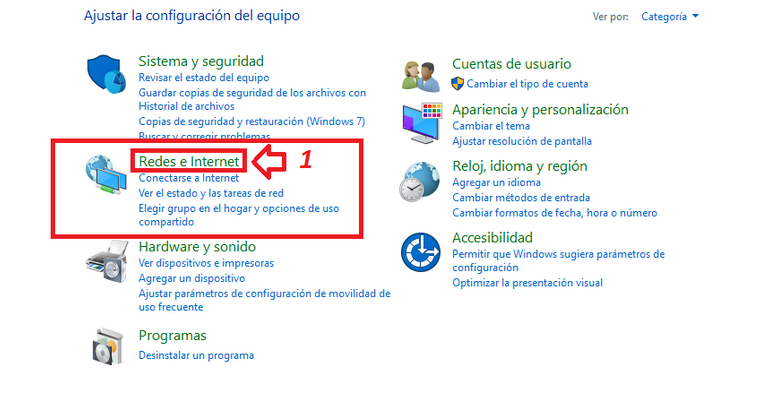
Captura de Pantalla en mi PC
Lo primero que debemos hacer es dirigirnos al panel de control de nuestra PC, podemos acceder al mismo buscando su nombre en la sección de búsqueda de su barra de herramientas. Una vez ahí seleccionamos Redes e internet.
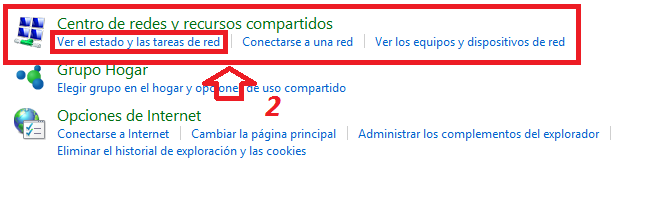
Lo siguiente que verán es lo que está en la imagen de arriba, ahí solo deben seleccionar el apartado (ver el estado y las tereas de red).
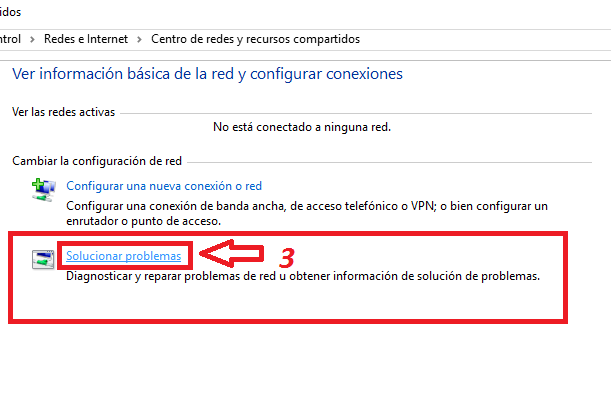
Una vez aquí por fin tendrán acceso al solucionador de problemas de red.
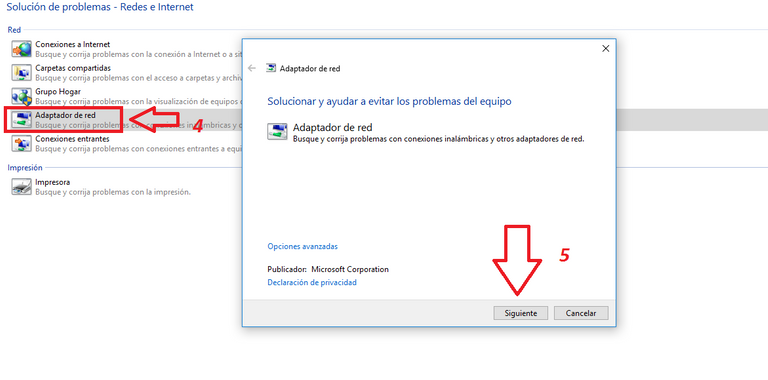
Captura de Pantalla en mi PC
En esta ultima captura hemos llegado al paso final, solo nos resta seleccionar que queremos buscar soluciones a problemas con el adaptador de red. De ahí en adelante el sistema los guiará con los toques finales. En mi caso personal funciono a la perfección.
Error de compatibilidad con programas.
Si eres como yo y te gustan los juegos clásicos originales o ciertos programas que ya perdieron el soporte seguro que te has topado con el típico error de compatibilidad. Existen innumerables soluciones para cada programa en específico, pero en el caso de hoy te voy a comentar sobre una herramienta que trae el mismo sistema y muchos pasamos por alto por desconocimiento, me refiero al solucionador de problemas de compatibilidad.
En mi caso personal me ha sido de muchísima ayuda en varias ocasiones y me ha permitido usar programas que estaban destinados a sistemas o configuraciones más antiguas.
Solucionado el problema:
Hay dos maneras de usar esta útil herramienta, una es siguiendo un asistente de ayuda que te permitirá escoger las soluciones de una manera más sencilla y practica. El segundo método es escoger manualmente la configuración que nosotros creamos correcta para ese programa en específico.
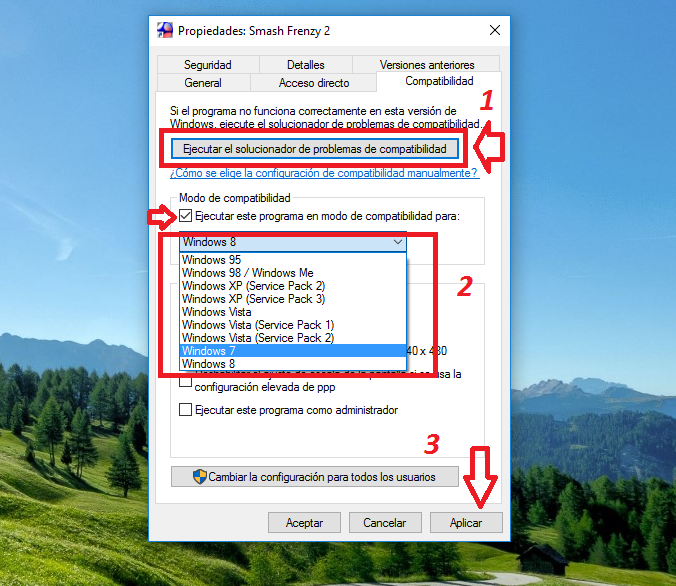
Captura de Pantalla en mi PC
Para acceder a la ventana que les muestro en la imagen solo deben buscar el programa que les está dando problemas y pulsan clic derecho sobre él. Luego seleccionan las propiedades del mismo. Si se fijan verán que hay un apartado de compatibilidad. Desde ahí pueden seleccionar el paso 1 o el paso 2 que les mencione anteriormente. Con la ayuda de esta herramienta en la gran mayoría de ocasiones encontraras una solución.
Pues mis queridos amigos como han podido ver, son 3 errores que nos pueden afectar nuestra experiencia de uso en nuestra PC, pero siempre existe una solución. En mi caso esas fueron las soluciones que me funcionaron, deseo que al igual que a mí a ustedes también les sean de utilidad. Si lo deseas puedes dejar en los comentarios otras que conozcas, muchas gracias por leer. Que tengan un excelente día, nos vemos pronto.
Si lo deseas me puedes seguir en mis redes.
Twiter.
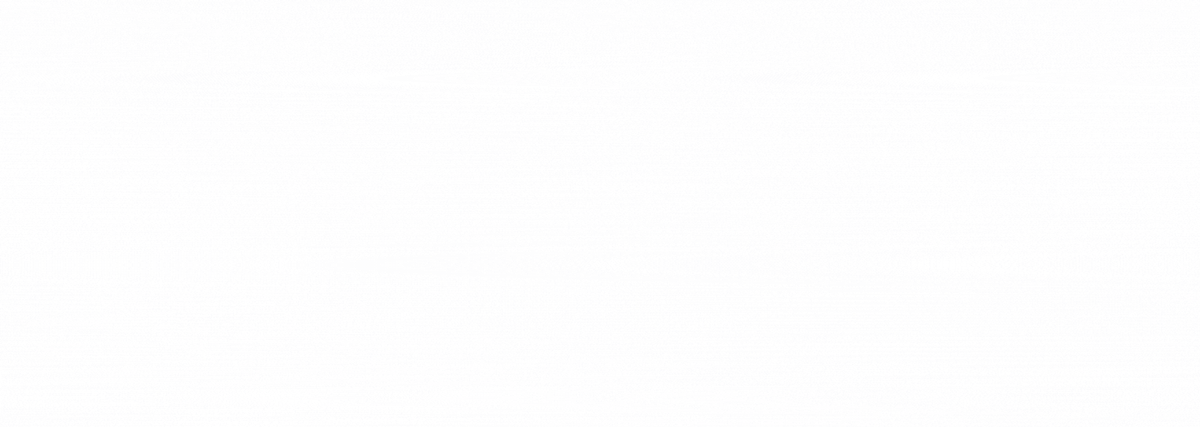
Gif creado por @janetedita para la comunidad de hivecuba
English Version
Learn how to fix 3 errors in Windows that will save the day. Based on my personal experience.
Greetings and good day my dear friends from hive and from this dear community, today I am very happy to be back with you to continue sharing about the fantastic world of technology. As you have been able to read in the title of this article, I bring you a topic that can be very useful, if you use the Windows operating system like me. I have created a small compilation of 3 solutions to different problems or errors that I have had on my PC over time.

Image created in canva with the help Pixabay.
My main objective with this article is that if you come to present these same errors, you can use this information to be able to solve them. As you surely know using our PC on a day-to-day basis, a problem may arise at any time, so it is better to be a little better prepared. Well, without further ado I start this topic.
Blue screen when connecting an SD card.
One of the errors that caused me the most trouble when I was using my PC or doing some work was the Blue screen error. In case you don't know what I mean, I'll tell you that this is that without prior notice the system stops and forcefully closes all programs. This makes you lose the work you were doing and finally showing a blue screen like the one I show you in the image:
Continuing with the story, after a while of losing several jobs and many blue screens, I began to find a solution to the problem. I tried several ways but not all gave me the expected result. But as the saying goes "he who seeks finds" I was finally able to find the solution. In this case, the problem came from a defective driver, it was enough to update it, then I will show you how to do it.
Fixed the problem:
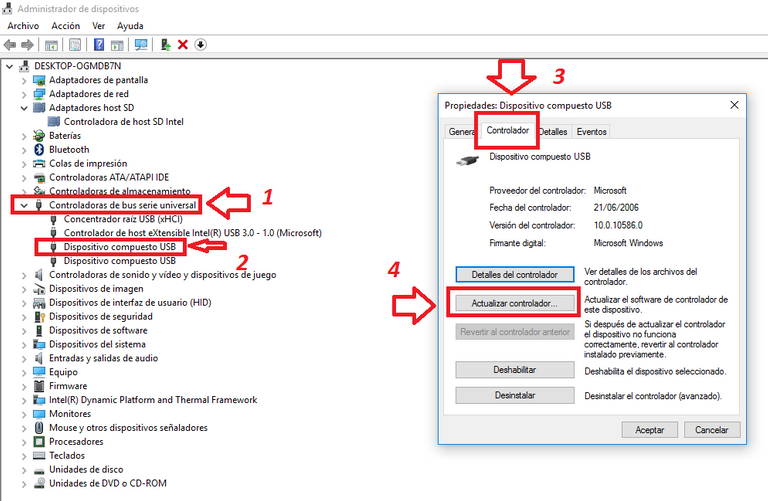
Screenshot on my PC
As you can see in the image above, all the steps are very simple and easy to perform.
The first thing we must do is open the device manager, you can locate it by searching for its name in the search section of your toolbar.
.Once the device manager is open, all that remains is to find the drivers called “universal serial bus controllers” and open that section.
.Finally, all that remains is to be guided by the image that I leave above where I detail all the steps.
Well, as friends have noticed, it is a fairly quick process and you can save the day if you come to present it.
Problems with the network adapter.
The problem that I am about to tell you about happened to me just a few days ago, as it turns out that my computer did not recognize the Wi-Fi adapter. The internet could only be accessed via the network cable. What caused this problem was that while I was downloading files from the internet, the power went out in my locality.
This forced shutdown seems to have somehow corrupted my PC's network drivers. I tried several methods to try to fix the problem, such as rebooting the system, updating the network drivers, etc., but none of them worked for me. At that point I thought that some piece of hardware had been damaged by the power outage, but luckily I had one last option to try and this did fix the problem.
Fixed the problem:
Next I will show you a series of images with all the steps to follow in order to solve this error.
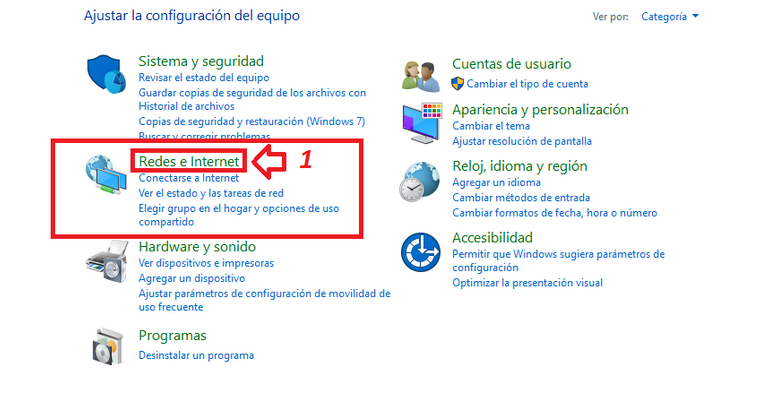
Screenshot on my PC
The first thing we must do is go to the control panel of our PC, we can access it by looking for its name in the search section of its toolbar. Once there we select Networks and internet.
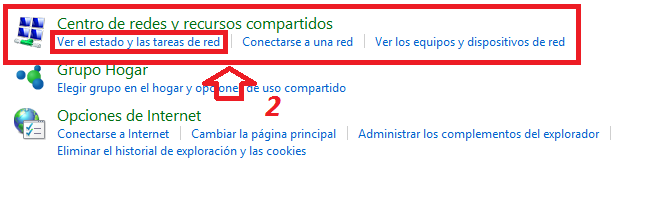
The next thing you will see is what is in the image above, there you just have to select the section (see the status and network tasks).
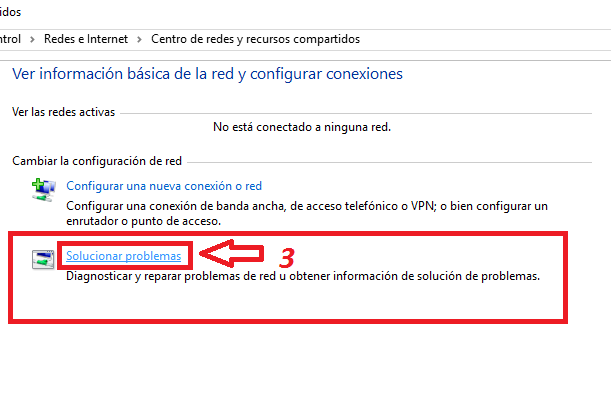
Once here you will finally have access to the network troubleshooter.
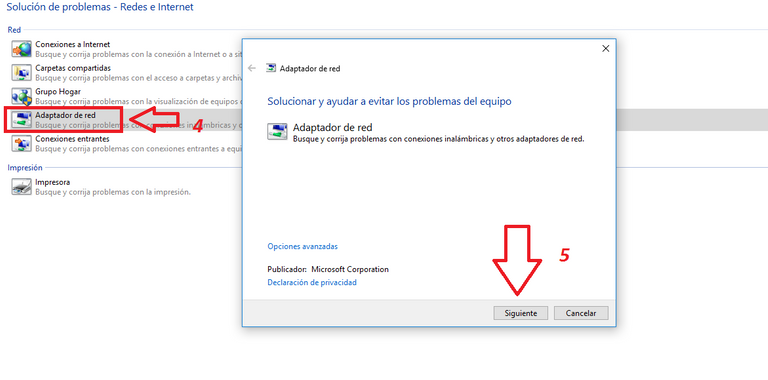
Screenshot on my PC
In this last screenshot we have reached the final step, we only have to select that we want to find solutions to problems with the network adapter. From then on the system will guide you with the final touches. In my personal case it works perfectly.
Program compatibility error.
If you're like me and you like the original classic games or certain programs that have already lost support, you've probably run into the typical compatibility error. There are innumerable solutions for each specific program, but in the case of today I am going to tell you about a tool that brings the same system and many of us overlook due to ignorance, I am referring to the compatibility troubleshooter.
In my personal case, it has been very helpful on several occasions and has allowed me to use programs that were intended for older systems or configurations.
Fixed the problem:
There are two ways to use this useful tool, one is by following a help wizard that will allow you to choose the solutions in a simpler and more practical way. The second method is to manually choose the settings that we think are correct for that specific program.
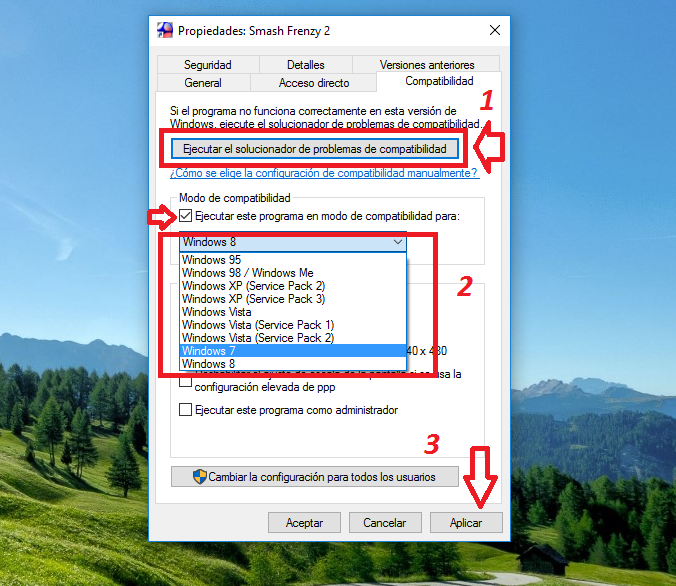
Screenshot on my PC
To access the window that I show you in the image, all you have to do is look for the program that is giving you problems and right-click on it. Then they select its properties. If you look closely you will see that there is a compatibility section. From there you can select either step 1 or step 2 that I mentioned above. With the help of this tool in the vast majority of cases you will find a solution.
Well, my dear friends, as you have seen, there are 3 errors that can affect our user experience on our PC, but there is always a solution. In my case, those were the solutions that worked for me, I hope that, like me, they will also be useful to you. If you wish, you can leave others that you know in the comments, thank you very much for reading. Have a great day, see you soon.
If you wish you can follow me on my networks.
Twitter.
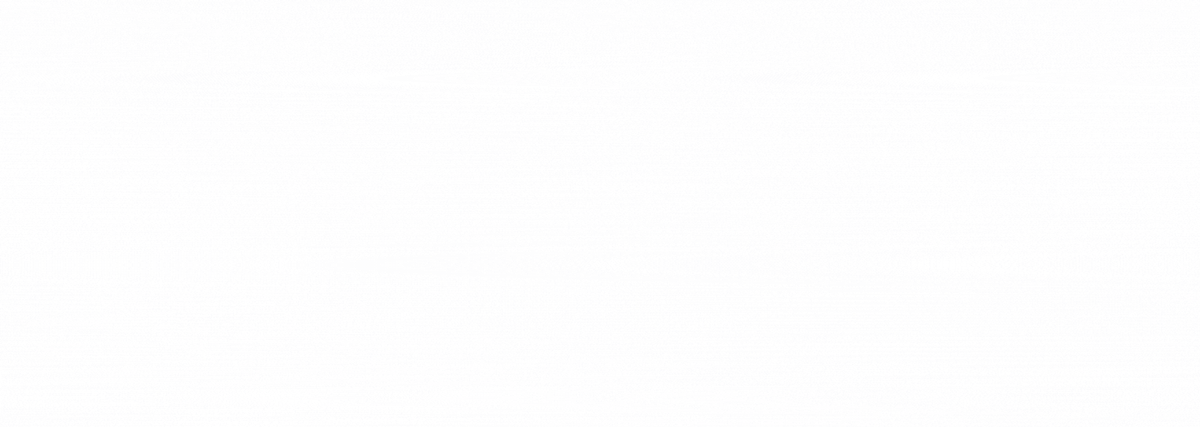
Gif created by @janetedita for the hivecuba community
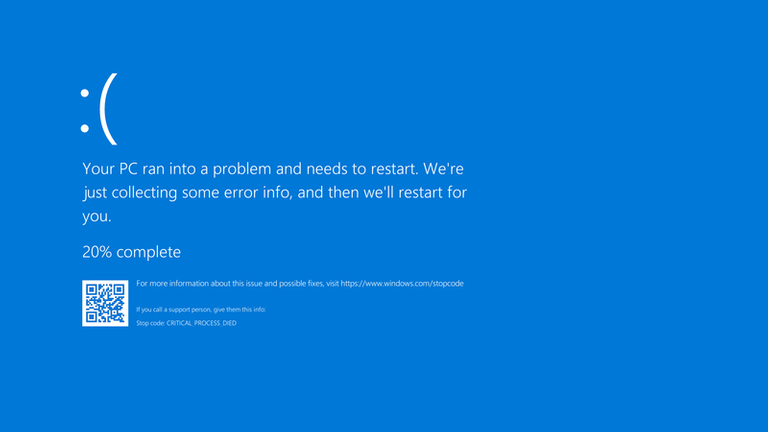

https://twitter.com/1418051787945304066/status/1598728706523951109
The rewards earned on this comment will go directly to the people( @tecnologyfan1 ) sharing the post on Twitter as long as they are registered with @poshtoken. Sign up at https://hiveposh.com.
Congratulations @tecnologyfan1! You have completed the following achievement on the Hive blockchain And have been rewarded with New badge(s)
Your next target is to reach 400 replies.
Your next target is to reach 300 comments.
You can view your badges on your board and compare yourself to others in the Ranking
If you no longer want to receive notifications, reply to this comment with the word
STOPTo support your work, I also upvoted your post!
Check out the last post from @hivebuzz:
Excelente información, a todos nos asusta el pantallazo azul de la muerte, pero la mayoría de las veces es fácilmente solucionable. Por otro lado, los controladores siempre, siempre hay que revisarlos, uno desactualizado o disfuncional puede fastidiar bastante el funcionamiento de nuestra PC.
Muchas gracias amiga, me alegro que le gustara el post. Sin duda tienes toda la razón, los controladores es lo primero que hay que revisar cuando nuestro PC va mal. Yo siempre intento tenerlos actualizados, de ahí depende tener el mejor rendimiento posible en nuestra PC. También eso nos evitará posibles problemas de incompatibilidad en el futuro con juegos o programas. Pues estimada amiga muchas gracias por dejarme su comentario. Saludos.
Hermano 3 errores básicos, cabe destacar para los que no saben que l apantalla azul puede salir por muchas cosas, no solo eso, excelente info amigo.
Saludos amigo, primeramente darte las gracias por leer mi publicación. Sin duda tienes razón, la pantalla azul puede suceder por un sinfín de razones. Incluso a algunos les ha empezado a salir por el simple hecho de haber sufrido un apagado forzado causa de un apagón o intencional. En mi caso solo era por un problema con el controlador de las tarjetas SD. Al final pude arreglarlo. Pues amigo le reitero las gracias, saludos.
Desconocía totalmente la solución para los dos primeros problemas, muy interesante la manera de resolverlo, lo voy a tener en cuenta para mi hermana que siempre ha tenido problemas con en el pantallazo azul por la memoria.
Lo de la compatibilidad es clave para juegos retro, lo sabía pero igual muchas gracias por compartirlo.
Excelente post, muy bien explicado todo.
Saludos estimado amigo. Cuanto me alegra que le fuera de utilidad mi publicación. Deseo que su hermana pueda solucionar su problema con el error de la pantalla azul. Este último es bastante fácil de resolver en muchos casos, solo es buscar la fuente que origina el problema. Muchísimas gracias por leer mi post, que tenga una excelente noche amigo. Saludos.👍👍
Es bueno saber esas soluciones, muchas gracias por compartirlas 😁
Muchas gracias amigo. Un placer compartirlas. Saludos.👍👍
Sin duda alguna errores comunes que se presenta y que mu hos pensamos que es algo grave. Muy buena explicación y manera de dar solución. Por lo general, los pantallazos azules no solo ocurren en el caso que nos planteas, sino que hay otros casos. Pero hay que vivir el momento para buscar el problema y ubicar el error. Buen trabajo.
Muchas gracias por leer mi publicación amigo, me alegra saber que le gustó el post. Cómo comentabas en el caso de las pantallas azules muchas cosas pueden generarlas. Tengo amigos que hasta por un cable del disco duro estropeado le causaba el error. Casi siempre ocurren cuando sucede algo inesperado para lo que el sistema no estaba preparado. Pues estimado amigo le reitero las gracias por haberse tomado el tiempo para leer mi publicación. Muy agradecido. Saludos cordiales.
Muy buenas estrategias! Cuando tenga un problema de pc, pues ya tengo a quién acudir jaja 🤣 un abrazo 🤗
Muchas gracias. Un placer ayudar 🤗👍👍